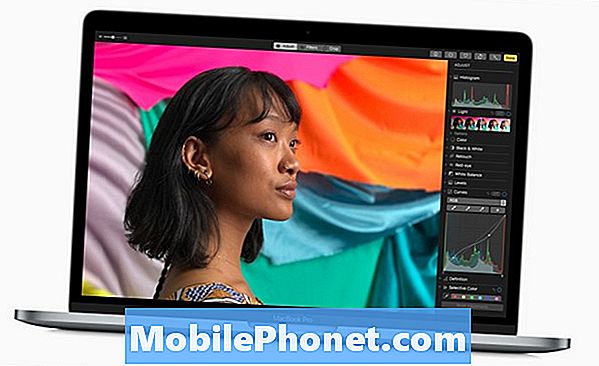Obsah
- Problém č. 1: Galaxy S7 Edge sa po inštalácii hry neustále reštartuje
- Problém č. 2: Otázka na formátovanie karty SD Galaxy S7
- Problém č. 3: Galaxy S7 stále tvrdí, že SD karta bola odstránená | Čo znamená odpojenie SD karty?
- Problém č. 4: Galaxy S7 Edge sa zasekla v bootovacej slučke, keď je zapnutá sieť Wi-Fi
- Problém č. 5: SideSync cez USB nefunguje na Galaxy S7
- Problém č. 6: Problém s nefunkčnou obrazovkou Galaxy S7 Edge krytý zárukou operátora alebo Samsung?
- Spojte sa s nami
Teraz, keď sa zdá, že najväčšie fiasko spoločnosti Samsung so zariadením Galaxy Note 7 je za nami (ale nie pre spoločnosť Samsung, pretože straty môžu predstavovať miliardy dolárov), môže komunita pre Android, konkrétne používatelia spoločnosti Samsung, opäť pokračovať vo svojom digitálnom živote. V tejto epizóde # série riešení problémov s GalaxyS7 vám prinášame ďalší článok, ktorý sa týka ďalších 6 problémov.
Problém č. 1: Galaxy S7 Edge sa po inštalácii hry neustále reštartuje
Mám problém s tým, že sa môj S7 Edge sám reštartuje. Problém sa začal vyskytovať krátko po stiahnutí hry. Prešiel som niekoľkými krokmi pri natáčaní problémov, napríklad mäkkým reštartom, vymazaním vyrovnávacej pamäte hier a prepnutím do bezpečného režimu. Teraz, predtým, ako som si stiahol hru Plants Vs Zombies Hero’s, sa mi telefón nikdy nezrazil. Potom to niekoľkokrát havarovalo, keď som hrával. Tiež som si všimol, že hra nejako žrala väčšiu výdrž batérie. Pretože zjavne neexistuje tlačidlo na zatvorenie a musel som ho zavrieť pomocou tlačidla posledných aplikácií. Teraz som hru uzavrel pomocou nedávneho tlačidla a všimol som si, že aj keď nehrám hru, môže sa zrútiť. Momentálne ho mám v bezpečnom režime, pretože som si dosť istý, že ide o aplikáciu, nie o firmvér. Keď sa to reštartovalo, robilo to iba 2-3 krát denne, keď som to neustále používal. (väčšinu času to používam iba na hry a hudbu, pretože to doslova predstavuje asi 90% mojich telefónov). Počas poslednej hodiny sa v bezpečnom režime nereštartoval. Je však nepravdepodobné, že by som zistil, či sa jedná o softvér tretej strany, pri 2-3 resetoch v deň náročného používania. Hru ma relatívne baví, takže by som ju radšej neodinštalovával. Za týchto okolností by ma zaujímalo, či existuje nejaký spôsob, ako ho ochrániť pred reštartom s nainštalovanou aplikáciou, keď je mimo bezpečného režimu. Inak možno budem musieť zvážiť odinštalovanie hry a zistiť, či to skutočne je samotná hra a nie niečo iné. (hoci 85% si je istých, že v tomto okamihu ide o hru). - Shawn
Riešenie: Ahoj Shawn. Pretože ste, zdá sa, izolovali príčinu problému na novú aplikáciu, prečo ju neodinštalujete? Účelom zavedenia telefónu v bezpečnom režime je v skutočnosti zistiť, či je problém s treťou stranou. Ak telefón funguje normálne a po inštalácii hry sa nespustí tak často, potom táto aplikácia pravdepodobne nie je kompatibilná alebo neobsahuje chyby. A nie, neexistuje žiadny iný spôsob, ako zabrániť reštartu telefónu, ak je príčinou problému predovšetkým inštalácia hernej aplikácie. Aby ste videli rozdiel, musíte ho odstrániť a nejaký čas pozorovať telefón (minimálne 24 hodín).
Ak chcete v budúcnosti vidieť vylepšenú hru, kontaktujte jej vývojára, aby ste im dali vedieť o probléme v tomto modeli telefónu.
Problém č. 2: Otázka na formátovanie karty SD Galaxy S7
Ahoj. Som rád, že som vás našiel a dúfam, že mi odpoviete na moju otázku. V každom prípade, keď som si kúpil svoj Galaxy S4, kúpil som si SD kartu, ktorá nebola Samsung, a technológia ju nainštalovala hneď pri zakúpení telefónu. Nikdy som to však nenaformátoval a povedal som, že to nie je potrebné. Každopádne, o 6 mesiacov neskôr sa telefón spustil náhodne a rýchlo z neho odstránil súbory. Keď som si to uvedomil, vysunul som SD kartu a uložil som, aké súbory zostali v počítači. Mnohé sa nikdy nepodarilo získať. Potom som si kúpil kartu Samsung a naformátoval ju, aby som ju mohol vymeniť, a potom som už po dobu 3 rokov, keď som telefón používal, nemal žiadne problémy.
Inak som upgradoval na Note 7 a naformátoval som telefón Samsung, ktorý bol s telefónom bonusom. Teraz som nahradil stiahnutý telefón telefónom Galaxy S7 Edge a som znepokojený, či musím kartu po jej prepnutí na iný telefón znova naformátovať. S7 číta kartu a všetky moje súbory sú v poriadku, ale obávam sa, že by som s ňou mohol mať problémy po ceste. Iba by som presunul všetky súbory do zariadenia, znova ich naformátoval a potom presunul späť, až na to, že S7 má menej úložného priestoru ako Note 7, čo nestačí na to, aby sa do neho zmestili všetky moje súbory na SD karte. Akákoľvek rada by bola veľmi ocenená. Ďakujem. - Michelle
Riešenie: Ahoj Michelle. Ahoj, existuje množstvo ďalších faktorov, ktoré môžu spôsobiť poškodenie súborov na SD karte, a nielen zlyhanie jej preformátovania pred použitím v zariadení. Uistite sa, že ste ich pred použitím preformátovali, výrazne však znižujú pravdepodobnosť vývoja ďalších chýb. To znamená, že vám stále odporúčame preformátovať kartu SD pomocou zariadenia Galaxy S7. Pred vložením SD karty do vášho S7 najskôr uložte súbory do počítača, aby ste ich mohli naformátovať. Po preformátovaní načítajte doň svoje súbory.
Je tiež potrebné zdôrazniť, že vytváranie kópií nenahraditeľných súborov v iných zariadeniach je v našom digitálnom svete nevyhnutnosťou. SD karty, bez ohľadu na značku, sa stále dajú pomerne ľahko pokaziť; môžu sa kedykoľvek poškodiť. Vždy si zvyknite vytvárať zálohu.
Problém č. 3: Galaxy S7 stále tvrdí, že SD karta bola odstránená | Čo znamená odpojenie SD karty?
Ahoj. S kartou SD mám niekoľko problémov, ale myslím si, že najskôr musím vyriešiť najväčší problém. S7 mám asi 2 mesiace. Vo svojom starom telefóne S3 som mal 8 GB SD kartu a preniesol som ju na S7. Kartu SD som kúpil v obchode T-Mobile. Pred pár týždňami som začal na svoju uzamknutú obrazovku dostávať oznámenia, že SD karta bola odstránená a nebola. Keď som skontroloval nastavenie Úložisko, karta SD sa nezobrazila. Včera som sa pokúsil znova vložiť SD kartu a po niekoľkých pokusoch to vyšlo a videl som kartu v Storage a obrázky, ktoré sú na karte uložené. Ale, hľa, dnes som si opäť všimol, že SD karta bola odstránená a nebola. Všimol som si, že je dosť ťažké vložiť kartu SD do zásuvky a zasunúť ju späť do telefónu bez toho, aby sa karta triasla z miesta. Zaujímalo by ma, či sa to v určitom okamihu vysúva z miesta, alebo či kontakty v telefóne pre kartu nefungujú správne.
Tiež si nie som istý, čo znamená pripojenie karty SD. Myslel by som si, že ak sa vysunie z miesta, dostal by som oznámenie, že karta SD je odpojená a nie že bola odstránená. Vďaka. Počkám si na tvoju odpoveď - Mary
Riešenie: Ahoj Mary Príčinou hlásenia na obrazovke, ktoré oznamuje, že karta SD nebola zistená, môžu byť príznaky troch vecí:
- že SD môže mať nejaké problémy,
- že nie je niečo v poriadku so slotom na SD kartu v telefóne, alebo
- že samotný telefón má chybu spôsobenú závadou softvéru alebo hardvéru.
Ak chcete skontrolovať, či nejde o kartu SD, nezabudnite ju preformátovať pomocou telefónu S7. Prečítajte si náš návrh pre Michelle vyššie. Po preformátovaní karty SD sledujte týždeň, ako všetko funguje. Ak sa vám náhodne zobrazí rovnaká chybová správa, môžete začať skúmať ďalšie dva faktory. V takom prípade sa potom pokúste urobiť základné riešenie problémov so softvérom pre problémy so systémom Android, ako je napríklad vymazanie oddielu medzipamäte, zavedenie systému v bezpečnom režime a obnovenie továrenských nastavení. Ak sa po vykonaní všetkých týchto troch postupov nič nezmení, môžete predpokladať, že váš telefón môže byť chybný. Kontaktujte spoločnosť Samsung alebo inú príslušnú stranu, aby ste mohli telefón vymeniť.
Ďalej sú uvedené kroky na vykonanie základných softvérových riešení.
Ako vymazať oblasť vyrovnávacej pamäte Galaxy S7
- Vypnite zariadenie.
- Stlačte a podržte kláves Zvýšenie hlasitosti a Domov. Potom stlačte a podržte vypínač.
- Keď sa zobrazí obrazovka s logom zariadenia, uvoľnite iba vypínač
- Keď sa zobrazí logo Androidu, uvoľnite všetky klávesy (pred zobrazením možností ponuky Obnovenie systému Android sa na asi 30 - 60 sekúnd zobrazí „Inštalácia aktualizácie systému“).
- Niekoľkokrát stlačte kláves zníženia hlasitosti, aby ste zvýraznili „vymazanie oddielu medzipamäte“.
- Stlačením vypínača vyberte.
- Stlačením klávesu zníženia hlasitosti zvýraznite „áno“ a výber vykonáte stlačením vypínača.
- Keď je oddiel vymazania medzipamäte hotový, zvýrazní sa položka „Reštartovať systém teraz“.
- Stlačením vypínača reštartujte zariadenie.
Ako zaviesť Galaxy S7 do bezpečného režimu
- Vypnite svoj Galaxy S7.
- Stlačte a podržte tlačidlo napájania.
- Keď sa zobrazí logo „Samsung Galaxy S7“, uvoľnite vypínač a ihneď stlačte a podržte tlačidlo zníženia hlasitosti.
- Podržte stlačené tlačidlo, kým sa telefón nedokončí reštartovanie.
- Keď sa v ľavom dolnom rohu obrazovky zobrazí text „Núdzový režim“, uvoľnite tlačidlo zníženia hlasitosti.
- Teraz nebudú spustené všetky aplikácie tretích strán a súvisiace služby. Uistite sa, že telefón sledujete 24 hodín. Ak problém nenastane, spôsobuje ho niektorá z vašich aplikácií. Aplikácie musíte odinštalovať, kým neodstránite príčinu problému.
Ako zvládnuť resetovanie zariadenia Galaxy S7
- Vypnite svoj Samsung Galaxy S7.
- Stlačte a podržte klávesy Home a Volume UP a potom stlačte a podržte vypínač.
- Keď sa Samsung Galaxy S7 zobrazí na obrazovke, uvoľnite tlačidlo napájania, ale stále držte stlačené klávesy Home a Volume Up.
- Keď sa zobrazí logo Android, môžete uvoľniť obe klávesy a nechať telefón stáť asi 30 až 60 sekúnd.
- Pomocou klávesu zníženia hlasitosti prechádzajte medzi možnosťami a zvýraznite možnosť „vymazať údaje / obnoviť výrobné nastavenia“.
- Po zvýraznení ho môžete vybrať stlačením vypínača.
- Teraz pomocou klávesu zníženia hlasitosti zvýraznite možnosť „Áno - odstrániť všetky údaje používateľa“ a vyberte ju stlačením vypínača.
- Počkajte, kým sa nedokončí hlavný reset telefónu. Po dokončení zvýraznite možnosť „Reštartovať systém teraz“ a stlačte vypínač.
- Telefón sa teraz reštartuje dlhšie ako zvyčajne.
Teraz poďme odpovedať na vašu druhú otázku. Pripojenie karty SD znamená príkaz spustený používateľom, ktorý operačnému systému oznámi, že karta SD je teraz na mieste a je pripravená na prístup. Odpojenie je v zásade opačné a predstavuje tiež príkaz pre operačný systém, ktorý mu hovorí, že na kartu SD sa už nesmie pristupovať. Pamätajte, že prerušenie systému, keď sa pokúšate zapisovať na SD kartu alebo z nej čítať, môže viesť k poškodeniu súborov alebo SD kariet. Odpojením karty SD pripravíte operačný systém na zastavenie prístupu na kartu SD, aby ste ju mohli fyzicky vybrať zo zariadenia. Ak SD kartu pred vytiahnutím zásuvky neodpojíte, je možné, že sa poškodí a natrvalo poškodí.
Problém č. 4: Galaxy S7 Edge sa zasekla v bootovacej slučke, keď je zapnutá sieť Wi-Fi
Ahoj Droid Guy. Môj S7 Edge sa nedávno zasekol v bootovacej slučke v niekoľkých rôznych prípadoch. Reštartuje sa a uviazne, ak som (1) na sieti Wi-Fi a pokúšam sa vyhľadávať stránky v prehliadači Chrome alebo so spustenými viacerými aplikáciami, (2) keď som na sieti Wi-Fi a pripojím telefón, aby som sa mohol nabiť (3) v ľubovoľnom náhodnom bode. cez deň, ak je zapnutá wifi.
Nevšimol som si, že sa to deje, keď nepoužívam wifi, ale wifi je väčšinou, pretože ho používam v práci aj doma.
Vymazal som vyrovnávaciu pamäť a resetoval som telefón, ale stále to robí. Spoločnosť T-Mobile mi nemohla pomôcť a ponúkla mi iba zaslanie náhradného poistenia (aj keď mám telefón iba asi 7 mesiacov). Akákoľvek pomoc by bola fajn. - Chris
Riešenie: Ahoj Chris. Jediné, čo v tomto prípade môžeme navrhnúť, pretože ste už vyskúšali hlavný reset, je skontrolovať, či je za to zodpovedná aplikácia tretej strany. To sa dá dosiahnuť pozorovaním telefónu, keď je zapnutý bezpečný režim. Ako bolo uvedené vyššie, bezpečný režim neumožní spustenie aplikácií tretích strán. Ak je jedným z nich dôvod, problém by nemal nastať. Ak je to tak, začnite odinštalovaním aplikácií, ktoré tiež používajú Wi-Fi, aby fungovali ako analyzátory Wi-Fi alebo podobné analyzátory. Jediné, čo tu môžete urobiť, je pokus-omyl, takže pokračujte v odinštalovávaní aplikácií, kým nezistíte, že sa problém už nevyskytuje.
Ak sa však nič nezmení, pokračujte v výmene telefónu.
Problém č. 5: SideSync cez USB nefunguje na Galaxy S7
Ahoj. Chodil som do kruhov pri pripájaní môjho S7 cez USB k počítaču so systémom Windows 10 a OSX. V programe Explorer sa zobrazí chyba iba pri pokuse o kopírovanie súborov. Vyskúšal som telefónneho spoločníka a nič sa nestalo. Skúšal som SideSync. A fungovalo to raz (dokázal som skopírovať súbor na počítači), ale potom už len chodím tam a späť, že je USB pripojené a potom sa spojenie stratí.
Vyskúšal som svoj počítač Mac SideSync v kombinácii s prenosom súborov v systéme Android a jediné, čo dostanem, je reštartovať zariadenie alebo ho znova pripojiť. Keď prepnem pripojenie USB na nastavenie prenosu obrázkov, vidím obrázky na počítačoch Mac.
Viackrát som reštartoval všetky zariadenia a vyskúšal 3 rôzne káble USB, ale v tomto okamihu si myslím, že to musí byť niečo s tým, že telefón nebude mať pripojenie. Vďaka. - Jody
Riešenie: Ahoj Jody. Máte pravdu, problém môže súvisieť s telefónom, takže ak skutočne chcete, aby SideSync fungoval na USB, budete musieť požiadať o výmenu telefónu. Medzitým môžete vyskúšať tieto riešenia a zistiť, či vám pomôžu:
- Aktualizácia. Nainštalujte si najnovšiu aktualizáciu systému Android. Aktualizácia na najnovšiu verziu softvéru môže niekedy napraviť ťažkosti, takže najskôr vyskúšajte tento.
- Použite SideSync cez Wi-Fi. Pretože sa zdá, že pri používaní SideSync cez USB máte nevysvetliteľné problémy, prečo nevyskúšať zdieľanie údajov medzi zariadeniami cez Wi-Fi? Postupujte takto:
- Nainštalujte SideSync na PC / Mac aj na mobil.
- Uistite sa, že PC / Mac aj mobil sú pripojené k rovnakému prístupovému bodu alebo Wi-Fi / lokálnej sieti.
- Spárujte zariadenia.
- Začnite s prenosom súborov.
- Použite SD kartu. Ak skutočne potrebujete súbory presunúť do počítača PC alebo MAC, zvážte presun súborov na kartu SD a potom kartu SD vložte neskôr do počítača.
- Vymeňte telefón. Ak chcete získať trvalú opravu, nájdite spôsob, ako nechať telefón vymeniť.
Problém č. 6: Problém s nefunkčnou obrazovkou Galaxy S7 Edge krytý zárukou operátora alebo Samsung?
Ahoj pane / pani. Vlastním S7 Edge, ktorý nie je starší ako 3 mesiace. Ale ja som to pred mesiacom odhodil, ale na jeho obrazovke z gorilího skla sa objavila len prasklina, tak som to jednoducho použil. Fungovalo to dobre, ale po mesiaci, myslím dnes, najskôr začalo ukazovať nejaké zvláštne zelené čiary. a po takmer hodine obrazovka začala blikať a farby boli dezorientované. Teraz je to len biela a čierna blikajúca obrazovka.
Hľadal som tento problém a zistil som, že týmto problémom trpí veľa ľudí a oni ho neopustili ani nič iné. Len som teda chcel vedieť, čo mohlo spôsobiť vznik tohto problému a dá sa to opraviť spoločnosťou v rámci záruky?
Vážim si vašu pomoc a pokúste sa odpovedať čo najskôr.
Vďaka. - Vinit
Riešenie: Ahoj Vinit. S istotou povedať, že pokles, ktorý nastal pred niekoľkými mesiacmi, je zodpovedný za tento problém, môže znieť priťahovane, ale môže sa tak stať. Poškodenie hardvéru pri páde alebo vystavení vode sa môže prejaviť neskôr. To, že bola obrazovka prasknutá, je dostatočným dôkazom toho, že pri páde mohlo dôjsť aj k významnému poškodeniu vnútorných komponentov.
Pokiaľ ide o opravu, nemyslíme si, že by vám spoločnosť Samsung za to mohla ponúknuť bezplatnú. Ak sú praskliny dostatočne viditeľné, automaticky vyhlásia záruku za neplatnú v dôsledku zneužitia používateľom. Záruka spoločnosti Samsung sa vzťahuje na Galaxy S7, ale vo vašom prípade môže platiť jedna z výnimiek pre toto pokrytie, ktorá uvádza „Poškodenie v dôsledku nehôd, zneužitie, zneužitie, zmena, nedovolená manipulácia alebo nedodržanie bežných prevádzkových postupov uvedených v užívateľskej príručke zo strany kupujúceho. “ To znamená, že nemáte šťastie, pokiaľ ide o bezplatnú opravu. Stále však môžu váš telefón opraviť za poplatok. Ak je tento telefón pokrytý Samsung Protection Plus máte šťastie, pretože na náhodný pokles sa vzťahuje tento typ záruky.
Váš dopravca môže ponúkať iný typ záruky a môže pokrývať rozbité obrazovky, takže skúste tiež ísť touto cestou. To isté môže platiť pre obchody tretích strán, ak ste si telefón kúpili nezávisle od operátora.
Spojte sa s nami
Ak patríte k používateľom, ktorí narazia na problém so zariadením, dajte nám vedieť. Riešenie problémov so systémom Android ponúkame zadarmo, takže ak máte problém so zariadením Android, jednoducho vyplňte krátky dotazník v tento odkaz a naše odpovede sa pokúsime zverejniť v ďalších príspevkoch. Nemôžeme zaručiť rýchlu odpoveď, takže ak je váš problém citlivý na čas, nájdite iný spôsob riešenia problému.
Ak považujete tento príspevok za užitočný, pomôžte nám rozšíriť slovo medzi svojich priateľov. TheDroidGuy má tiež prítomnosť v sociálnych sieťach, takže možno budete chcieť komunikovať s našou komunitou na našich stránkach na Facebooku a Google+.